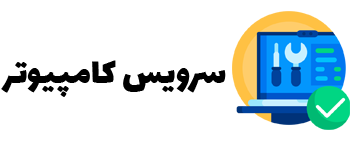فهرست مطالب
نصب ویندوز 7
آموزش نصب ویندوز ۷ یکی از پرکاربرد ترین و محبوب ترین انواع ارائه شده توسط مایکروسافت در قالب ویندوز می باشد که در سراسر جهان محبوبیت بسیار زیادی داشته و بسیار پرکاربرد می باشد. شاید شما پیش خودتان این گونه فکر کنید که با توجه به روی کار آمدن سیستم عامل جدید ویندوز مانند ویندوز ۱۰ دیگر نیاز نباشد تا در مورد نصب ویندوز ۷ اطلاعاتی کسب نماییم.
اما باید بگویم که هنوز هم بسیاری از شرکتها و سازمانها و افراد مختلف نسبت به آن علاقه خاصی داشته و با توجه به پشتیبانی کامل این نسخه از ویندوز علاقه دارند و از ویندوز ۷ بر روی سیستم های مخصوص خود استفاده می نمایند.در این مقاله میخواهیم شما را با روش های نصب ویندوز 7 آشنا کنیم .
امکانات مورد نیاز برای نصب ویندوز 7
موارد مهمی که در نصب ویندوز 7 باید مورد توجه قرار گیرد را اعلام می کنیم :
-
موارد مورد احتیاج کامپیوتر را بررسی کنید
-
سخت افزارها و نرم افزار باید باهم هخوانی داشته باشند
-
هارد فضای کافی داشته باشد
حداقل نیازمندیهای سخت افزاری برای نصب ویندوز 7 چیست:
-
پردازنده 1GHz 32 بیتی یا 64 بیتی
-
حداقل 1 گیگابایت RAM
-
16 گیگابایت حافظه خالی هارد دیسک
-
126 مگابایت کارت گرافیک برای پشتیبانی از قابلیت Aero
باید تصمیم بگیرید که می خواهید از نسخه 32 بیتی یا 64 بیتی سیستم عامل استفاده کنید ، پس سیستم عامل و سخت افزارهای 64 بیتی مقدار بیشتری حافظه رم و توانایی بسیار بالای پردازشی دارند . در صورتی که پردازنده شما 64 بیتی است از ویندوز 64 بیتی برای نصب استفاده کنید .بیشتر نرم افزارهای 32 بیتی بر روی سخت افزارهای 64 بیتی قابل اجرا هستند.
برای نصب ویندوز 7 ، شما باید اول روش های Boot سیستم را انجام دهید و سورسی را که به وسیله آن ویندوز می خواهیم نصب کنیم را آماده کنیم.
نصب از طریق DVD ویندوز 7
ساده ترین راه برای نصب ویندوز 7 استفاده از DVD است ، در این روش شما یک DVD دارید که در آن منابع اطلاعاتی قرار دارد و DVD را در DVD-ROM سیستم خود می گذارید و البته قبل از اینکار باید Boot سیستم بر روی DVD تنظیم شده باشد ،پس از آن DVD ، Boot شده و شما راحت می توانید آنرا نصب کنید ، در ادامه تصاویر مرتبط به روش نصب ویندوزدرمحل آن را به شما آموزش میدهیم ، در این روش امکان دارد شما از DVD-ROM سیستمتان استفاده نکنیدو مجبور باشید که از DVD-ROM های خارجی ویا هارد External استفاده کنید
که در هر حال تفاوت ندارد و با انجام تنظیمات درست در Bios سیستم مشکلات خاصی پیش نخواهد آمد. فرض کنید شما مسئول شبکه ای هستید که دارای 500 عدد دستگاه کامپیوتری است و شما میخواهید که این ویندوز را برای همه کامپیوترها نصب کنید ، حالا باید چطو اینکاررا انجام بدهیم ؟راهکار اول این است که هر 500 عدد کامپیوتر را با همان DVD به ترتیب نصب ویندوز انجام می دهیم. روش استفاده از DVD برای تعداد اندکی از کامپیوترها مورد استفاده قرار می گیرد و برای تعداد زیاد کامپیوتر نمی شود از این روش استفاده کرد هرچند اکثر مراکز که در ایران بوده اند فقط از این راه نصب ویندوز را انجام میدادند اما این روش مناسبی نیست.همیشه نظر داشته باشید ، سیستم شما ممکن است از قبل ویندوزی برروی دستگاه نصب شده باشد .
نصب بوسیله حافظه خارجی یا Flash Drive
روش دیگر برای نصب ویندوز استفاده از حافظه های خارجی می باشد .شما می توانید منبع ویندوز را در Flash کپی کرده و ویندوز را به وسیله این منبع نصب کنید ، سرعت نصب شما در این روش خیلی بیشتر از نصب به وسیله DVD است اما استفاده از Flash به راحتی امکان پذیر نیست ، اول از همه اینکه حافظه Flash شما باید بیشتر از 4 گیگابایت باشد ، دومین نکته این است که فایل این حافظه باید از نوع FAT32 باشد ، کامپیوتری کهBoot شده نمی تواند فایل غیر از FAT32 را بشناسد و پس در صورت استفاده از فایلی مثل NTFS هیچ چیز از روی حافظه خوانده نمشود. نکته سوم باید این حافظه از نوع Active Partition باشد و به عنوان وسیله Boot در قسمت Bios تعریف شود
مراحل آموزش نصب ویندوز 7
در مرحله اول نیاز تا وارد تنظیمات بوت بایوس شده و تنظیم را طوری انجام دهید که دستگاه از روی دی وی دی و یا فلش فایل ویندوز ۷ را فراخوانی نموده و آن را اجرا نماید در مرحله بعدی دی وی دی حاوی ویندوز ۱۰ و یا فلش را به دستگاه متصل نموده تا مرحله نصب ویندوز ۷ شروع گردد.در صفحه سیاه یک دکمه را یک بار کلیک نموده تا به صفحه بعد منتقل شوید.
مرحله اول ،شما با این صفحه سیاه مواجه خواهید شد، که نشان میدهد که سیستم در حال خواندن اطلاعات مربوط به منبع ویندوز می باشد :
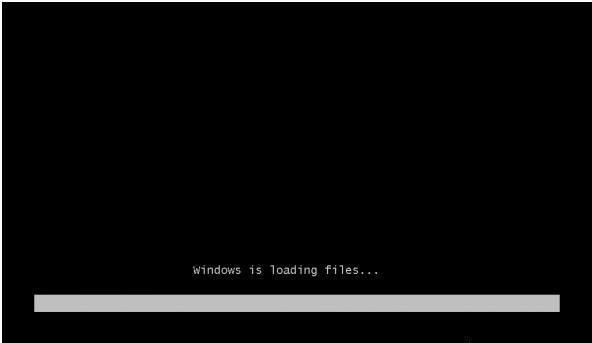
بعد از مدتی صفحه پایین که صفحه Strating Windows نام دارد را میبینید :
توجه : اگر این صفحه را مشاهده نکردید شما کلیدی را برای بوت شدن از طریق DVD در هنگام بوت نزده اید ، از شما در خصوص فشردن کلید برای بوت شدن از روی DVD سوال می شود.
برخلاف ویندوز های قبلی در هنگام نصب ویندوز 7 شما دیگر چیزی به عنوان روندی که در ویندوز XP میدیدیم نداشته و مستقیم وارد محیط گرافیکی ویندوز خواهید شد سرانجام شما تصویر زیر را خواهید دید:
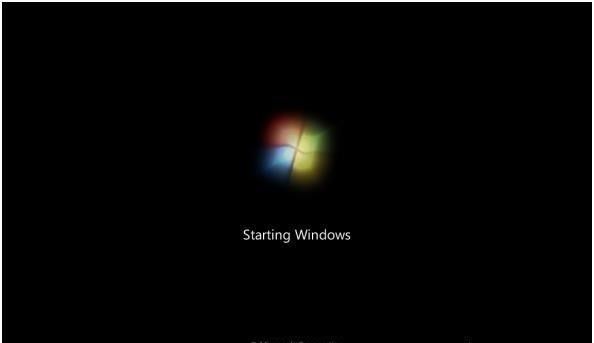
اگر نمی خواهید تنظیمات زبان و منطقه خود را عوض کنید براحتی کلید Next را بزنید و سپس کلید Install Now را بزنید تا کارهای نصب ویندوز 7 آغاز شود ، در اینجا ویندوز 7 قبلی شما مشکل دار بود با استفاده از کلید Repair می توانید آن مشکل را برطرف کنید .در ادامه صفحه زیر را خواهید دید :
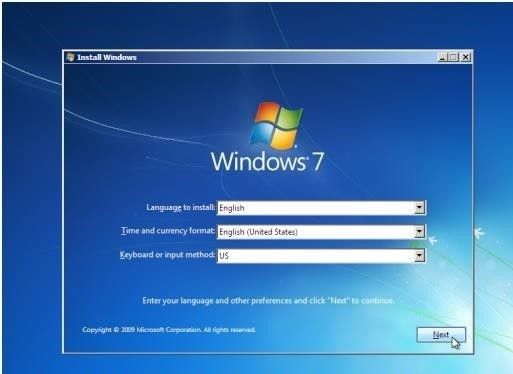
در اینجا از شما قوانین و مقررات مربوط به محصولات مایکروسافت را مشاهده می کنید و به سراغ مرحله بعدی خواهیم رفت .
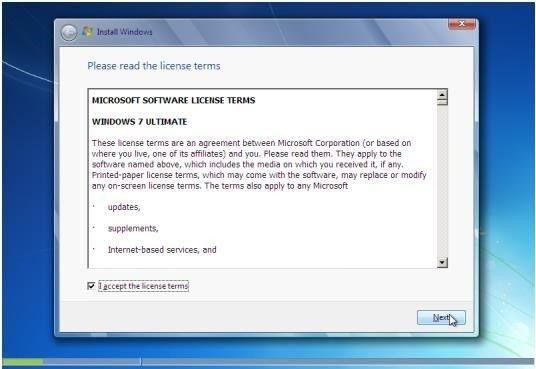
در اینجا از شما می خواهید سیستم را آپدیت کنید و یا نصب جدیدی از سیستم عامل را دارید سوال می شود ،قطعا شما قصد نصب سیستم عامل جدید را خواهید داشت گزینه custom را انتخاب کرده و به صفحه بعدی می رسیم .
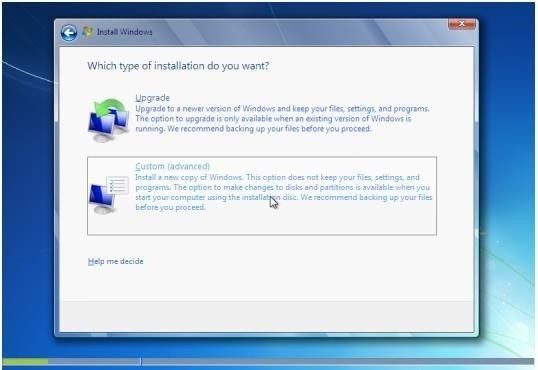
در این صفحه از شما در خصوص اطلاعات هارد دستگاه سئوال می شود ، شما با انتخاب هارد دیسک مورد نظر بر روی گزینه Drive Options کلیک کرده و با این کار می توانید با درست کردن پارتیشن برای ویندوز ، آنها را فرمت و یا حذف کنید ، در همینجا باید مکانی یا Drive که می خواهید در آن ویندوز نصب شود را انتخاب کنید تا فایل های نصب و ویندوز بر روی آن کپی شوند ، اینکار را انجام داده و به مرحله بعدی می رویم.
در ادامه فرآیند نصب سیستم عامل شروع به کار میکند و فایل های را بر روی سیستم شما کپی می کند همه ی تنظیمات سیستم عامل را نیز بصورت خودکار انجام میدهد ،در این قسمت شما نیازی نیست کاری انجام دهید ، فقط صبر کنید که این فرآیند به اتمام برسید و صفحه نهایی که در پایین مشاهده می کنید را خواهید دید .
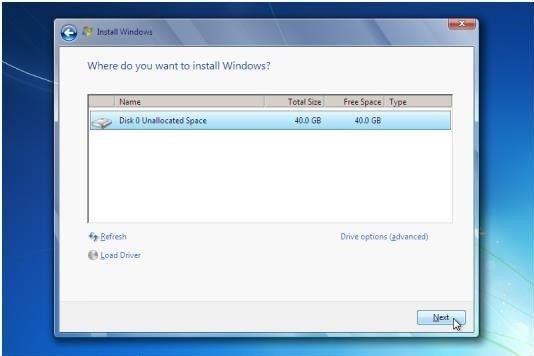
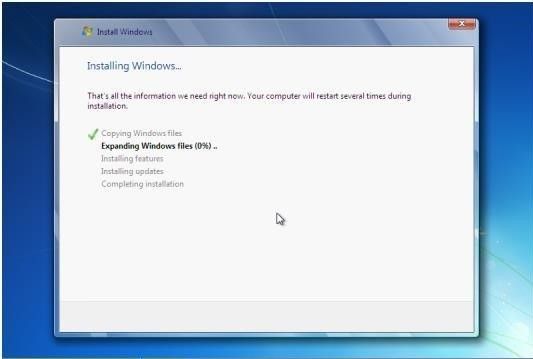
در این مرحله از شما نام کاربری و نام سیستم سئوال می شود ، توجه کنید که کاربر مدیر یا Administrator در ویندوز 7 برخلاف ویندوز XP غیر فعال است و شما باید کاربر جدیدی با این روش ایجاد کنید ، بعد از اینکه نام کاربری و نام کامپیوتر را انتخاب کردید گزینه Next را بزنید تا صفحه زیر مشاهده شود .
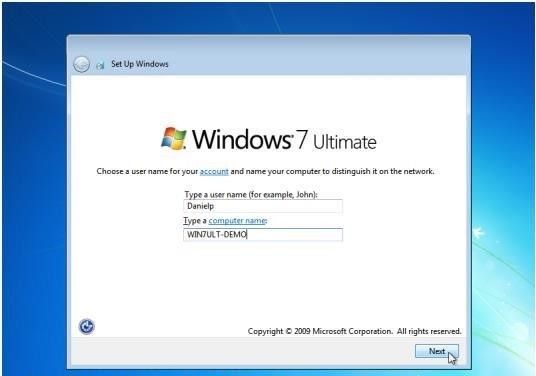
در این صفحه رمز عبور شما سئوال می شود ،شما باید دو بار رمز عبور خود را وارد کنید و در نهایت یک نکته برای وقتی که رمز خود را فراموش کردید در ادامه ذکر کنید ، این نکته باید طوری باشد که شما را به یاد رمز اصلی تان بیندازد . پس از انتخاب رمز عبور گزینه Next را می زنیم تا صفحه بعدی مشاهده شود .
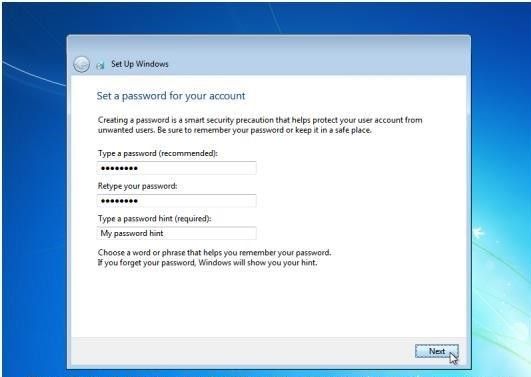
در این صفحه ، در صورتیکه شما دارای یک کلید قابل اعتبار هستید می توانید با وارد کردن آن ویندوز خود را فعال کنید و در صورتیکه دارای این کلید نیستید می توانید Next را بزنید ، ترجیحا گزنیه Automatically Activate Windows When I am Online را غیر فعال کنید
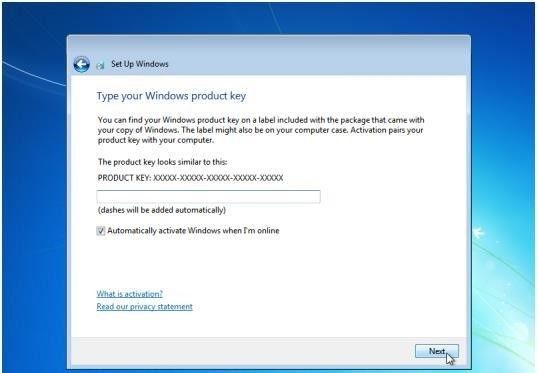
در این صفه گزینه Use Recommended settings را انتخاب کرده و ادامه می دهیم و در صفحه بعدی نیز ساعت سیستم را تنظیم می کنم.
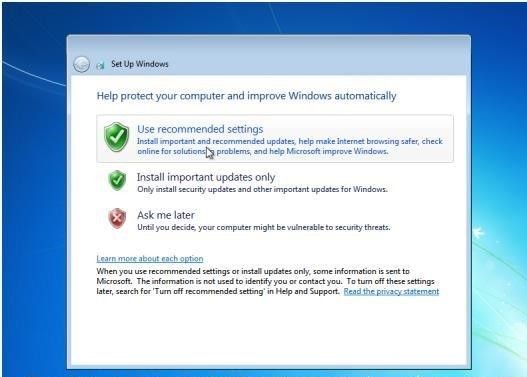
اگر به شبکه ای وصل باشید از شما در مورداین شبکه سئوال خواهد شد که بر اساس این انتخاب تنظیمات فایروال سیستم اعمال خواهد شد ، تصویر زیر گویای این مورد است .
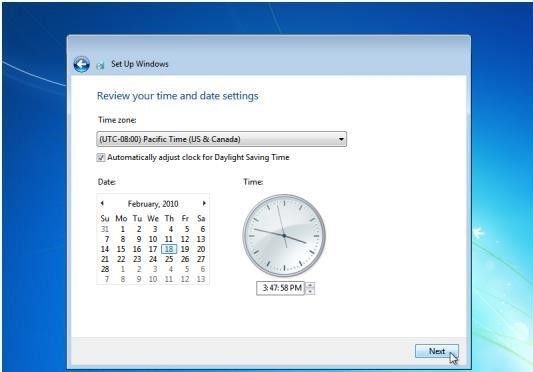
بعد از انتخاب شبکه ، نصب ویندوز در محل بصورت کامل نصب شده است و تصویر زیر را مشاهده خواهید کرد.
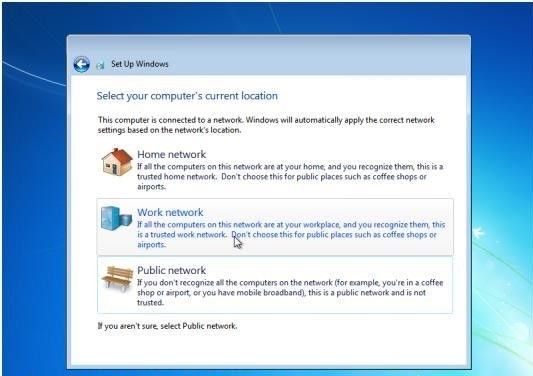
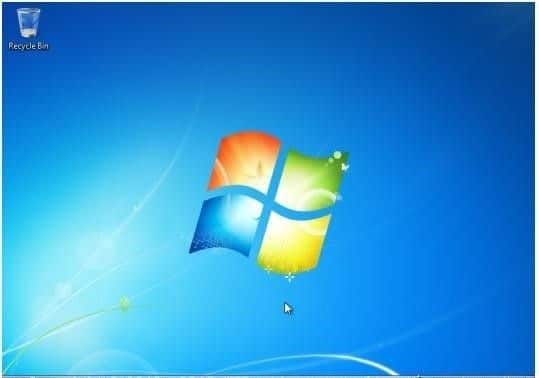
در صورت عدم موفقیت در نصب ویندوز ، با کارشناسان ما جهت انجام نصب تماس برقرار کنید ، در سریعترین زمان ممکن با ارسال تکنسین در خدمات نصب ویندوز در محل شما انجام می شود.